Warning: Use of undefined constant user_level - assumed 'user_level' (this will throw an Error in a future version of PHP) in /home/mamagoto/tmamagoto.com/public_html/wp-content/plugins/ultimate-google-analytics/ultimate_ga.php on line 524
こんにちは、てすらです。
このごろバーチャルユーチューバー、Vtuberが大変人気ですね。
わたしも、もともとYouTubeで動画投稿や生放送をしていたこともあり、自分でもできないかな?と興味を持ちました。
みなさんの中にも、「やってみたいけど難しそうだしな…」と躊躇している人がいるのではないでしょうか?
実際にやってみた感想としては、
という感じでした。
先日、とりあえず生放送でモデルを動かすところまでできたので、手順やわたしがつまずいたところなんかも含めてまとめてみたいと思います。
今回は、Live2Dを使用してモデルを作り、自作アバターをFaceRigで動かすという手法を使っています。
用意するもの
「FaceRigで自作アバターをとりあえず動かす」をやるために必要なものはこちら。
- FaceRig
- Live2D Cubism Editor
- webカメラ(安いのでOK)
- マイク(生放送などで使用したい場合)
- ペイントソフト(自分でイラストを用意する場合)
以上の5つです。
自分の声をのせない場合はマイクは必要ありません。
まずはFaceRigを手に入れよう
FaceRigは、steamというプラットフォームで販売されています。
steamは様々なソフトウェアやゲームが販売されているので、のぞいてみるだけでも楽しいですよ。
そもそもFaceRigって何なの?という人もいると思うので、わたしが参考にしたページを貼っておきます。
で、steamでfaceRigを購入していくわけなんですが、Live2Dを使用したい場合は
「FaceRig Live2D Module」
も購入する必要があります。
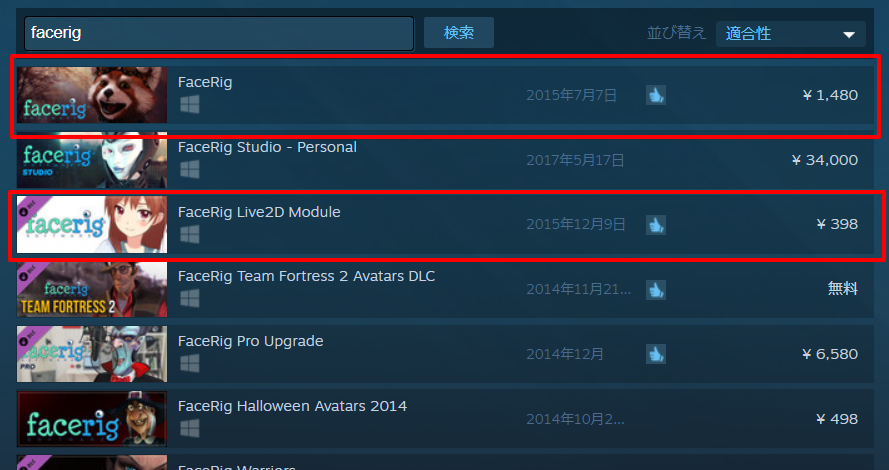
赤枠で囲った2つを購入すればOK。
2つで1800円くらいですね。
steamは季節ごとにセールも行っているので、特に夏や冬のセールだともう少しお安く手に入るかもしれません。
このままでも、最初からアバターがいくつか入っていますので、まずは遊んでみると楽しいです。
「FaceRig」「FaceRig Live2D Module」の2つを購入しよう
Live2D Cubism Editorを手に入れよう
自作アバターを作成するには、何らかの方法で用意したイラストを「Live2D」のモデルにする必要があります。
そのモデリングソフトがLive2D Cubism Editorです。
躊躇している人の中には、「Live2D?をやるのに結構お金がかかるのでは?」という人もいるのではないでしょうか。
このモデリングソフト、機能こそ制限されますが、フリー版もきちんとあるのでご安心ください。
ソフトはLive2Dの公式サイトでダウンロードすることができます。
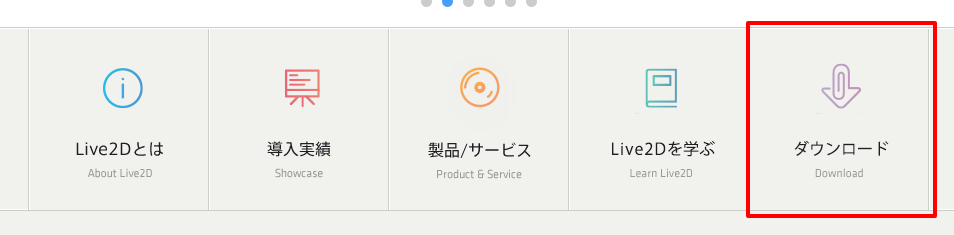
公式サイトの「ダウンロード」から、
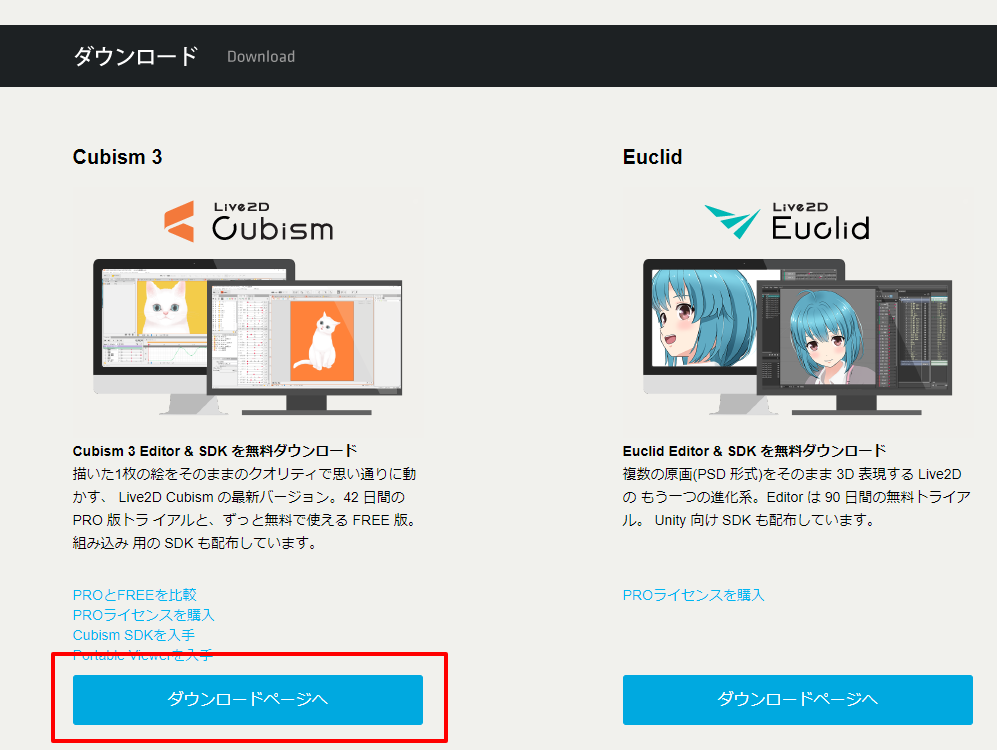
左側の「Live2D Cubism3」のダウンロードページへ進み、
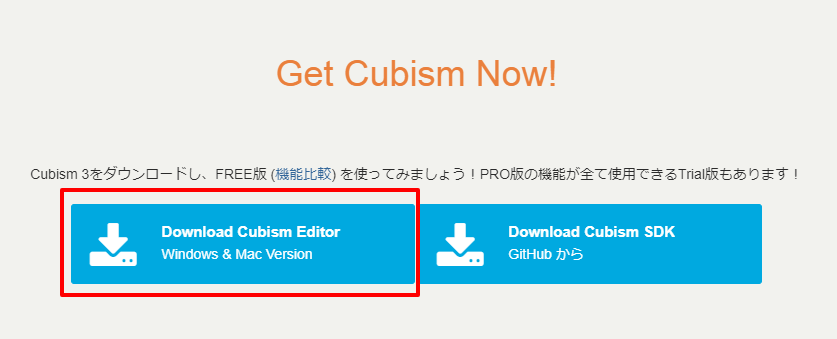
左側のボタンをクリックしてダウンロードを開始します。
OSはWindowsでもMacでも、同じ左側のボタンです。
また、有料のPRO版かフリー版かはCubismを起動した後に選択できるので、この時点では気にしなくて大丈夫です。
モデリングソフト自体にはお金をかけなくて大丈夫!
フリー版で作ったモデルでも十分に動作するよ!
webカメラやマイクを準備しよう
webカメラやマイクはもともと持っている方もいるかもしれませんが、
今から準備するよ!という方もいると思います。
なんでも構いませんが、とりあえずやってみたい人には、安価で不良品などへの対応に定評のあるロジクールがオススメ。
これならマイクもついているので、「まずはやってみたい!」というだけならこれ1つでもOK。
やってみてマイクが別で欲しくなったら探してみましょう。
音声の入力デバイスについては、わたし自身「これはいい!」というものにまだ出会えていないので、もし見つかったらそのときはご紹介します。
よくわからなければ、ヘッドセットにしておくと周囲のノイズを拾いにくく、自分の声はしっかり拾ってくれることが多いです。
高価な機材をそろえる必要はありません!
数千円のものでもかなり使えますので、最初は手軽に始めよう
ペイントソフトを準備しよう
自分で動かすためのイラストを描きたい場合は、ペイントソフトも必要です。
ペイントソフトといってもいろいろあります。
Photoshop、SAI、Clip studio、Gimp、FireAlpacaなどなど…
基本的には使いやすいもので大丈夫です。
もともと使用しているペイントソフトがある方は、使い慣れたものを使いましょう。
これを機にチャレンジしたい!という方には、まずは無料のGimpやFireAlpacaがオススメです。
レイヤーが複数作成できるペイントソフトを準備しよう
無料のソフトでも.psdで出力できれば問題なく使えます
まとめ
これで自作アバターをFaceRigで動かすための準備はOK!
FaceRig自体やカメラなどに少しお金はかかりますが、技術の割にはかなりお手軽に始められることがわかっていただけましたでしょうか?
次回はアバターにするイラストを準備していきます。


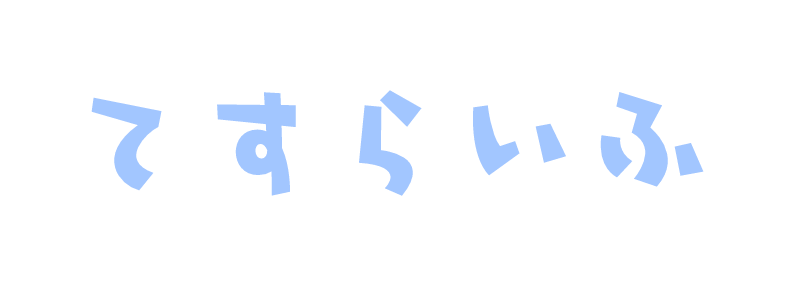
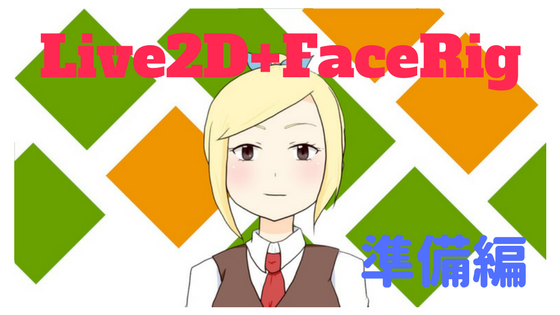


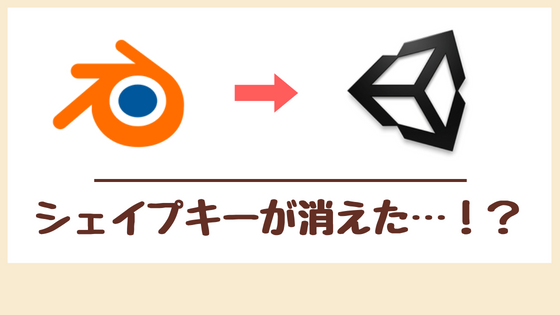



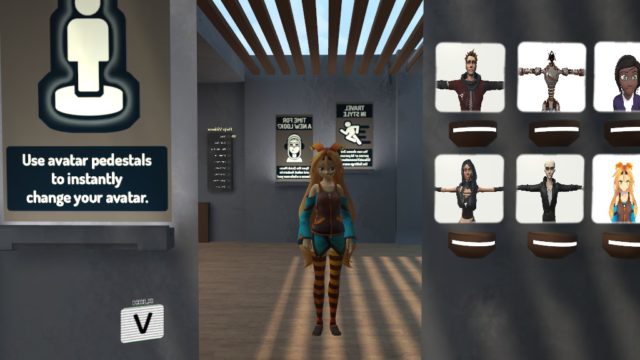







Warning: Use of undefined constant user_level - assumed 'user_level' (this will throw an Error in a future version of PHP) in /home/mamagoto/tmamagoto.com/public_html/wp-content/plugins/ultimate-google-analytics/ultimate_ga.php on line 524
ねもうすちゃんねる掲示板(255件): 2018/06/12 16:00 – Jun Chronicle より:
Warning: Use of undefined constant user_level - assumed 'user_level' (this will throw an Error in a future version of PHP) in /home/mamagoto/tmamagoto.com/public_html/wp-content/plugins/ultimate-google-analytics/ultimate_ga.php on line 524
[…] 2172958 : ななしのよっしん : 2018/06/12 15:36https://tmamagoto.com/live2d-rig1/これで絵がうまい奴よろしく […]